Детальная инструкция, как запустить прямой эфир в Инстаграм
Что необходимо знать о live-эфирах в Instagram, как сделать прямой эфир с Инстаграм в 4 шага, какие проблемы возникают в процессе создания стрима и как их решить, рассмотрим в материале ниже.
Главные особенности Live-трансляции в Инстаграм
Создатели социальных сетей знают, как сделать времяпровождение в сети намного интереснее, поэтому регулярно радуют нас обновлениями. В этом году вышла одна из самых эффективных фишек — возможность создавать прямой эфир в Instagram. Мы предлагаем читателям ознакомиться с инструкцией: как запустить прямой эфир в Инстаграм, чтобы быть продвинутым пользователем.
Что же такое прямой эфир? Чтобы узнать подробности – милости просим по ссылке.
Прямые трансляции предназначены для пользователей, которые желают в режиме онлайн поделиться видео с подписчиками. Просматривать включенные стримы можно с помощью браузера на ПК с различным программным обеспечением: windows или Mac OS.
Самый удобный способ скачать приложение на смартфон, чтобы всегда иметь доступ к аккаунту. Instagram поддерживается на платформе: iOS, android и windows phone.
Хотите показать красивый вид из окна, поделиться новой идеей или обсудить интересующий вопрос? Тогда читайте, как сделать прямую трансляцию и приступайте к её запуску!
5 фактов о Live-трансляции
5 фактов о Live-трансляции, которые нужно знать до того как запускать обновление:
- каждый пользователь может транслировать видео не больше часа. Перезапускать необходимо каждый час, перед тем как начать прямой эфир в Инстаграм;
- программа уведомляет фолловеров о том, что Вы включили прямой эфир в Инстаграм;
- когда пользователь запускает онлайн-трансляцию, то в разделе «Истории» возле его аватарки появляется надпись и уведомление;
- во время общения ведущий эфира может получать комментарии от зрителей, а также блокировать их при необходимости;
- по завершению трансляции доступны функции: сохранить, скрыть или удалить видео.

После того как мы узнали базовую информацию об очередном обновлении можно приступать к процессу настройки онлайн-эфиров.
Как настроить, включить и запустить прямую трансляцию в Инстаграм
Процесс запуска Live-эфира состоит из 4 этапов. Давайте ознакомимся с каждым пошагово, чтобы понять, как выйти в прямой эфир в Инстаграм:
- Открываем приложение и заходим на главную страницу — ленту, где располагаются истории Ваших подписок.
- Рядом с аватаркой расположен плюсик, который поможет включить прямой эфир в Инстаграм.
- В нижнем углу экрана расположена кнопка «Прямой эфир», а в её разделе есть надпись «Начать прямой эфир».
- Перед тем как включить трансляцию в Инстаграм определитесь с вариантом видео: фронтальная или основная камера.
Вот такие 4 шага помогут Вам воспользоваться новым возможностями приложения и провести для фолловеров интересную трансляцию. Интернет-магазины и бизнесмены начинают всё чаще подключать онлайн-видео для продвижения собственной продукции, а также повышения активности в профиле.
Как настроить прямой эфир в Инстаграм, если он не запускается
В приложении существует 3 причины, почему пользователь не может подключить свой смартфон к трансляции в режиме онлайн:
- новичок — самая распространённая проблема возникает у аккаунтов, которые недавно созданы. В таком случае достаточно подождать пока программа прокачает профиль, и ему будут доступны все функции;
- новая версия — вторая по частоте ошибка возникает при устарелой версии как Инстаграм, так и других приложений. Разработчики настаивают своевременно обновлять приложение, чтобы не приходилось отказывать себе в новинках. Проверьте в Play Market или AppStore какая версия Инстраграм установлена. Если система предлагает обновления, то согласитесь, чтобы получить актуальную версию;
- только смартфон — последняя причина напрямую связана с гаджетом профиля. Такая возможность, как создавать стримы, доступна только на смартфонах.
Определите, какая проблема у вас возникла, и устраните её. Для того чтобы транслируя видео Вы могли без затруднений наслаждаться всеми возможностями Instagram. Также у нас есть отдельный подробный материал о проблемах отображения прямого эфира.
Для того чтобы транслируя видео Вы могли без затруднений наслаждаться всеми возможностями Instagram. Также у нас есть отдельный подробный материал о проблемах отображения прямого эфира.
Почему нет прямого эфира в Инстаграм: проблемы и причины
Когда разработчики запускают обновление, то оно активируется по частям, то есть не у всех одновременно. Помимо этого нюанса необходимо учитывать также популярность новинки. Как только запустили новую фишку невозможно избежать сбоев в работе на первое время.
Если на протяжении долгого времени недоступна функция создавать стримы, а Вы уже проверили все способы настройки аккаунта в Инстаграм, то остается только один вариант. В таком случае необходимо обратиться в техническую службу, чтобы получить консультацию по вопросу: как включить прямой эфир в Инстаграм.
Заключение
Итак, мы разобрали главные характеристики нового обновления — live-стрим, пошагово рассказали, как включить прямую трансляцию в Инстаграм и выяснили, почему не запускается нововведение.
Как смотреть прямой эфир в инстаграм на компьютере и телефоне
Популярные пользователи социальной сети Инстаграм регулярно проводят прямые трансляции для общения с подписчиками. Во время эфира они могут задавать разные вопросы в чате, общаться, обмениваться полезной информацией. В этой статье мы постараемся дать развернутые ответы на вопросы: как найти прямой эфир в инсте и как его смотреть с телефона и на компьютере.
Как найти прямой эфир в Инстаграм?
У опытных пользователей интернета и социальных сетей такой вопрос не возникает, это сделать не сложно. Однако не все хорошо разбираются в соцсетях, поэтому нужно рассмотреть подробную инструкцию на эту тему.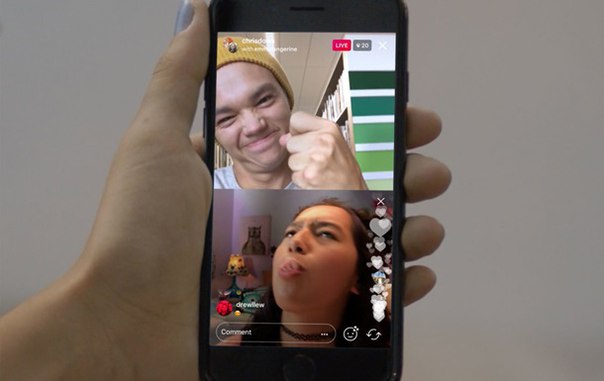
Трансляции в инсте отображаются над новостной лентой, там же где и истории. Если кто-то из тех, на кого вы подписаны ведет прямой эфир, его миниатюра отобразится среди историй, выделится цветным кольцом, а под ней будет надпись: прямой эфир.
Эфиры проводят с разными целями:
- общение с подписчиками;
- размещение рекламы;
- чтобы рассказать подписчикам о продукте компании, технологическом процессе и прочем.
В основном, прямые трансляции проводят пользователи или компании, которые активно стремятся развивать профиль, привлекать новых клиентов, а также общаться с подписчиками.
На телефоне
Чтобы смотреть прямой эфир в инстаграм с телефона, нужно выполнить несколько простых действий:
- Открыть приложение инсты на смартфоне.
- Найти над новостной лентой миниатюру с надписью: «прямой эфир» и тапнуть по ней.
- После этого вы подключитесь к трансляции, а ее ведущий увидит оповещение, что к эфиру присоединился новый пользователь.

Если вы не подписаны на пользователя, который ведет трансляцию, проделайте следующее:
- Тапните по значку поиска в нижней части приложения.
- В поисковой строке укажите никнейм пользователя, ведущего трансляцию.
- Найдите в перечне нужный профиль. Если его миниатюра выделена цветом, а под ней надпись «прямой эфир», тапните по ней.
После этого на экране отобразится трансляция, а тот кто ее ведет получит уведомление о новом участнике. В прямом эфире доступен чат, для того, чтобы участники задавали вопросы, общались с ведущим.
На компьютере
На ПК просматривать прямые эфиры можно через официальный клиент инсты для Windows. Он доступен для скачивания в Microsoft Store тем, у кого версия Windows не ниже 8. Пользоваться приложением просто:
Через приложение Windows
- Запустите его.
- Пройдите процесс авторизации, введя логин и пароль от аккаунта и нажав кнопку «Войти».

- Над новостной лентой расположены истории, среди них должна быть миниатюра, обведенная цветной круглой рамкой с надписью: «прямой эфир» под ней.
- Если нужно закрыть трансляцию, кликните по крестику.
Через Bluestacks
Для тех, у кого версия Windows ниже 8 единственный вариант — использовать эмулятор Android на компьютере:
- Скачайте и установите программу Bluestacks на ПК.
- Перейдите в «Центр приложений» и в поисковую строку введите Instagram.
- Скачайте приложение инсты.
- Запустите его, пройдите процесс авторизации.
- Откроется новостная лента.
- Над ней отображены истории. Если кто-то ведет эфир, среди них будет его миниатюра, обведенная цветной рамкой, а также надпись «Прямой эфир» под ней.
- Кликните по ней, чтобы открыть трансляцию.
Видео: через расширение в Google Chrome
Теперь вы знаете, как смотреть прямой эфир с компа в инстаграме, а также на телефоне. Все эфиры от людей, на которых вы подписаны отображаются над новостной лентой, среди историй. Трансляции помечены надписью «Прямой эфир», по ней их можно легко отличать от сториз.
Все эфиры от людей, на которых вы подписаны отображаются над новостной лентой, среди историй. Трансляции помечены надписью «Прямой эфир», по ней их можно легко отличать от сториз.
Как сделать прямой эфир в Инстаграме и запустить трансляцию
Привет уважаемые читатели seoslim.ru! Стриминг – новейший тренд всемирной сети. Прямые трансляции через сервисы потокового вещания сегодня чрезвычайно популярны у пользователей интернета.
Так или иначе, но миллионам пользователей нравится смотреть за прямыми трансляциями спортивных состязаний, компьютерных геймеров и за любыми продолжающимися процессами в принципе.
А раз имеется колоссальный спрос, то, по законам маркетинга, на этом спросе можно сделать популярность и всегда следующую за популярностью монетизацию.
Обязательно прочитайте: 7 способов как заработать деньги в Инстаграм
Что такое прямой эфир в Инстаграме и как его смотреть
Автор аккаунта может в любой момент организовать демонстрацию происходящих с ним событий в реальном времени всего одним касание пальца по экрану смартфона.
- Все подписчики аккаунта получат уведомления о начале прямой трансляции.
- Чтобы присоединиться к просмотру, нужно кликнуть по уведомлению, затем нажать на значок «Прямой эфир.
- В процессе трансляции зрители могут комментировать события в чате и ставить лайки.
Такие прямые эфиры можно использовать для вебинаров и презентаций, саморекламы и рассказе о бренде. Еще будет хорошо таким образом создать дружеские и доверительные отношения с целевой аудиторией.
Как запустить прямой эфир в Instagram
Данная социальная сеть, как дочерний филиал крупнейшей медиа платформы Facebook, естественно, не могла пропустить столь востребованный тренд и не реализовать функцию прямой трансляции.
Это надо знать: Что такое Стрим и сколько зарабатывают популярные стримеры
Далее рассмотрим, как на практике пользователю организовать трансляцию в своем аккаунте.
Запуск
Функционал для трансляции в мобильном приложении Instagram присутствует только в мобильном приложении, поэтому с компьютера выйти в прямой эфир не получится.
Тут следует упомянуть о том, что некоторые версии Android не поддерживают функцию стриминга.
Так что если вам обязательно хочется подключить прямую трансляцию, следует обновить операционную систему либо приобрести новый гаджет и установить самую свежую версию приложения.
- Далее переходим в раздели «Ваши истории» или кликаем по значку добавить «Фото».
- Находим пункт «Прямой эфир».
- Включаем его через кнопку «В эфир».
Когда вы начинаете прямую трансляцию в Instagram, всем вашим подписчикам автоматически рассылается уведомление и можно начинать общение со зрителями в режиме онлайн.
На сегодняшний день прямая трансляция для авторов ограничена одним часом. Быть может в будущем период стриминга будет увеличен.
Настройки
Перед запуском эфира, можно зайти в настройки Stories, для этого выбираем шестеренку в левом верхнем углу экрана.
Из предложенных разделов стоит обратить внимание на такие пункты:
- Разрешать ли отвечать на сообщения.

- Куда сохранять записи.
- Можно ли делиться сторис.
Еще с помощью этих опций можно указать от каких пользователей надо скрывать публикуемые эфиры.
Как закрепить комментарий
Чтобы каждый раз не отвечать на одни и те же вопросы зрителей, лучшим решением будет закрепить популярный комментарий.
Для этого прикоснитесь пальцем к нужному сообщению в чате и удерживайте его до тех пор, пока не появится контекстное меню.
После этого выберите пункт «Прикрепить комментарий».
Как сделать совместный прямой эфир
Пару лет назад в Инстаграме появились параллельные совместные трансляции, которые стали пользоваться огромной популярностью у владельцев крупных аккаунтов.
Но использовать эту возможность может каждый, ведь запускается совместный прямой эфир очень просто.
Зайдите в «Сторис» приложения и выйдите «В эфир».
Далее жмем по значку с двумя смайликами, после чего откроется список зрителей, которые за вами наблюдают и из которых вы можете выбрать того, кто будет приглашен к вам в трансляцию.
Если зритель одобрит заявку, то экран разделится на две части и вы сможете вместе вести трансляцию.
Еще стоит добавить, что зрители тоже могут по собственному желанию попросить добавить их к вам в прямой эфир. Пользователь отправляет запрос на участие, вы его подтверждаете и после этого вместе общаетесь в режиме онлайн.
Как показала практика, общие эфиры пользуются кратно большей популярностью, чем индивидуальные.
Получается, что такой формат общения является мощным инструментом раскрутки Инстаграм аккаунтов.
Как сохранить прямую трансляцию
Иногда возникает необходимость проанализировать, пересмотреть еще раз трансляцию, обдумать что было сказано, и как следует поступать в дальнейшем.
В последних версиях мобильных приложений Инстаграм такая возможность предусмотрена.
Читайте также: Как красиво подписать фотографию в Инсте
Когда вы завершите прямую трансляцию, то в правом верхнем углу экрана появится кнопка «Save» или «Сохранить».
Нажмите на эту кнопку, после чего будет предложено выбрать папку для сохранения трансляции в галереи телефона.
Вот и всё, теперь трансляция сохранена.
Распространенные ошибки
Очень много пользователей задают один и тот же вопрос, почему стриминговый канал не становится популярен и не привлекает тысячи зрителей?
Наиболее типичная ошибка – неправильный выбор целевой аудитории.
Люди не заинтересованы в просмотре такого рода эфиров. Скорее всего, блогер сделал акцент на собственных достижениях, а не на интересах пользователей.
Вторая типичная ошибка – отсутствие уникального собственного стиля.
Люди хотят наблюдать самые обычные вещи, но в оригинальном ракурсе.
Третья ошибка, которая на корню губит всякую популярность – низкое качество изображения и звука.
Никому из современных пользователей не хочется ломать уши и глаза, пытаясь разобрать что-то среди помех.
Все мы привыкли к комфортному потреблению. Думайте о том, что ваша целевая аудитория хочет и привыкла употреблять.
Как начать стрим \ прямой эфир в Instagram.
Стрим — это прямая трансляция видео в социальной сети. Такие прямые эфиры стали очень популярны среди пользователей всех категорий, профессий и возрастов. Использовать стрим можно с любой целью — от трансляции видеоуроков или проведения розыгрышей, до просто показа своей повседневной жизни.
в данной статье были использованы скриншоты с андройд. но алгоритм включения стрим одинаков и для IOS.
Как запустить прямую трансляцию в Instagram.
Запуск прямого видеопотока немного напоминает публикацию сторис. Вот как это работает:
Нажмите на круглый значок вашего профиля с плюсиком (он расположен слева вверху). Или проведите пальцем вправо в любом месте,чтобы отобразить вкладку Stories camera.
По умолчанию вкладка «камера» находится в обычном режиме.
 Чтобы переключиться на стрим, проведите пальцем влево или коснитесь надписи Прямой Эфир.
Чтобы переключиться на стрим, проведите пальцем влево или коснитесь надписи Прямой Эфир.
Трансляция еще не началась.
3. Чтобы выбрать параметры прямого эфира, нажмите на значок шестеренки, расположенный в левом верхнем углу экрана.
4. Перед вами возникнет меню настройки вашей прямой трансляции, где вы можете:
- Скрыть свой стрим от конкретных людей. То есть они не смогут посмотреть трансляцию.
- Разрешить, ограничить либо отключить ответы на сообщения во время срима.
- Настроить функции сохранения трансляции.
- Разрешить или запретить делиться своей трансляцией.
Когда все функции настроены по вашему предпочтению, нажмите стрелку «Назад» в левом верхнем углу экрана.
Как закрепить комментарий или название темы во время прямой трансляции в Инстаграм.
5. Вы можете зафиксировать тему прямого эфира на экране. Для этого нажмите на 4 горизонтальных полоски слева, по среди экрана, а затем, в появившемся поле, напишите тему эфира:
6. Когда вы будете готовы выйти в эфир, нажмите «выйти в эфир» (Круглая кнопка по среди экрана внизу. Смотри фото ниже). Это запускает прямую трансляцию вашего видео, и ваши подписчики смогут увидеть, что ваша трансляция началась.
Когда вы будете готовы выйти в эфир, нажмите «выйти в эфир» (Круглая кнопка по среди экрана внизу. Смотри фото ниже). Это запускает прямую трансляцию вашего видео, и ваши подписчики смогут увидеть, что ваша трансляция началась.
Как закончить прямую трансляцию в Инстаграм.
7. Чтобы остановить трансляцию, нажмите Завершить. На экране будет отображаться количество людей, которые подключились к вам.
8. Нажмите Сохранить, чтобы сохранить стрим в вашей галерее.
Что происходит во время стрима:
Как только вы запускаете прямой эфир в Instagram, ваши подписчики могут получить уведомление об этом. Это побуждает их присоединиться к вашему стриму.
Во время прямой трансляции на вашем экране будут отображаться:
- Счетчик просмотров: отображается в правом верхнем углу экрана рядом со значком глаза.
- Комментарии: зрители могут публиковать живые комментарии к вашему видео с помощью поля комментариев, которое появится в нижней части экрана.

- Лайки: в правом нижнем углу экрана появится сердечко, которое зрители могут нажать, чтобы выразить свое одобрение вашему живому видео.
Важно!
Максимально допустимое время трансляции — один час. Объем данных, используемых при трансляции живого видео, варьируется в зависимости от ее продолжительности и качества сигнала сигнала.
Статья была полезна? Тогда ставьте реакцию в комментариях!
Удачи!
Как сделать прямой эфир в Instagram
Наверх- Рейтинги
- Обзоры
- Смартфоны и планшеты
- Компьютеры и ноутбуки
- Комплектующие
- Периферия
- Фото и видео
- Аксессуары
- ТВ и аудио
- Техника для дома
- Программы и приложения
- Новости
- Советы
- Покупка
- Эксплуатация
- Ремонт
- Подборки
Прямой эфир в Инстаграм — Live Трансляция (2019)
Инстаграм уверено набирает охват пользователей и сегодня, это очень распространенная соц.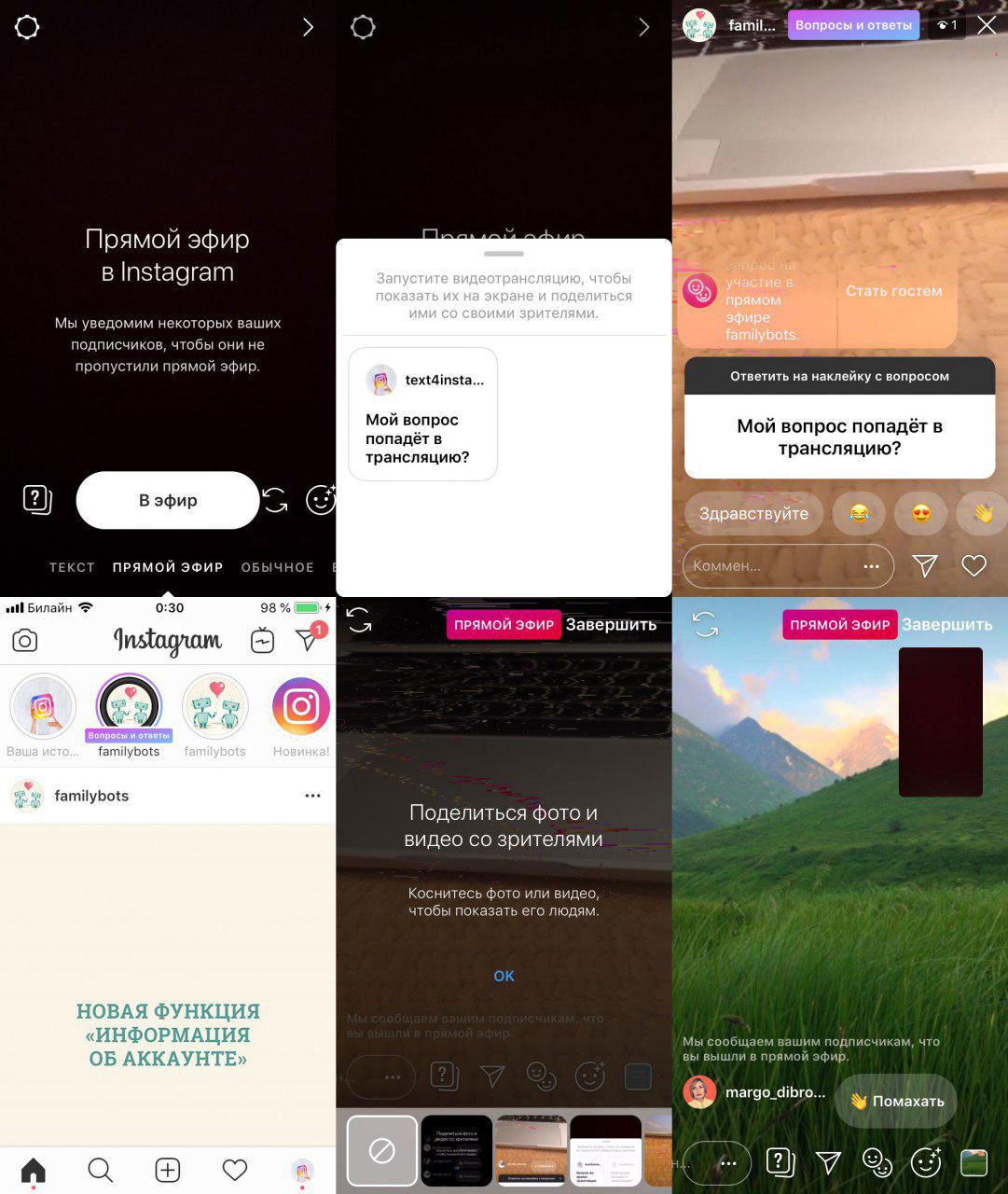 сеть, а новая фишка только добавляет ей популярности. Как показывает практика, еще далеко не все русскоязычные юзеры в курсе что можно сделать трансляцию, а уж тем более не знают, как запустить прямой эфир в Инстаграм.
сеть, а новая фишка только добавляет ей популярности. Как показывает практика, еще далеко не все русскоязычные юзеры в курсе что можно сделать трансляцию, а уж тем более не знают, как запустить прямой эфир в Инстаграм.
Инструкция как запустить прямой эфир в Инстаграм
Ниже приведено пошаговое руководство по созданию прямой трансляции в Инстаграм.
• Нужно открыть приложение и зайти в ленту, где размещаются фото и видео друзей пользователя. Для перехода, нажмите внизу на «домик».
• Вверху нажать на «Истории» и выбрать «Ваша история». После этого перед пользователем появится страничка с созданием трансляции;
• Для запуска Live-съемки необходимо сделать свайп движением слева направо и нажать на «Начать».
Видео «Как сделать прямой эфир в Инстаграм»
Важно! Если у вас приложение в Android версия которого до 4. 4 или 4.4, то тогда не получится снимать прямой эфир. Будет отсутствовать эта функция.
4 или 4.4, то тогда не получится снимать прямой эфир. Будет отсутствовать эта функция.
Что примечательно, во время эфира пользователю предоставляется возможность переключаться между двумя камерами на смартфоне. Заднюю и для селфи если она есть. Кроме того, когда пользователи пишут комментарии их очень удобно читать, не отрываясь от эфира.
Нюансы прямого эфира
Смысл новой фишки весьма прост. Любой желающий пользователь соц. сети имеет возможность создать прямой видео эфир и поделиться им с подписчиками. К примеру, если человеку необходимо рассказать своим фоловерам что-либо увлекательное или поделиться чем-нибудь еще, он создает трансляцию. Но есть ряд факторов, которые будет полезно знать начинающим пользователям.
1. Лимит прямого эфира составляет 1 час.
2. Во время съемки трансляции все подписчики будут о ней уведомлены.
3. Когда человек снимает прямую трансляцию в категории «Истории», которая находится рядом с фото появляется иконка розового цвета, дающая понять, что пользователь ведет прямой эфир.
4. При ведении Live-съемки подписчики могут оставлять комментарии.
5. После закрытия трансляции она автоматически пропадает. Если не выставить в настройках после трансляции. Её можно сохранить на 24 часа для просмотра.
Советы как вести Live-трансляции в Инстаграме
Прошло то время, когда трансляции были в новинку. Время для тестирования было предостаточно. Сейчас в самый раз максимально собирать просмотры. Для максимального эффекта от ваших выходов в прямой эфир, прислушайтесь к следующим советам:
- До начала трансляции, создавайте анонс, заинтересуйте людей любопытной темой. И когда им придёт оповещение о начале вашей трансляции, они с большой долей вероятности станут смотреть её.
- Нет диалога — нет заинтересованности. Вовлекайте с первых секунд своего прямого эфира. Задавайте вопросы по качеству связи, читайте сообщения и отвечайте на вопросы. Спрашивайте о чём рассказать в прямом эфире.
- Не делайте молчаливые паузы. Будет не интересно, если весь эфир вы построите только отвечая на вопросы в чате.
 Нужна основная тема, о которой вы будете рассказывать во время пауз. Удерживая зрителей на своей трансляции, заранее заготовленными текстами, по теме объявленной в анонсах.
Нужна основная тема, о которой вы будете рассказывать во время пауз. Удерживая зрителей на своей трансляции, заранее заготовленными текстами, по теме объявленной в анонсах. - Лайки — постоянно напоминайте зрителям ставить лайки, оживляйте ими беседу. Просите чтобы их ставили если, согласны, если нравится или рассказать об этом побольше.
- Динамика в кадре. Старайтесь чаще менять кадр, будьте подвижны. Ведь если статично сидеть на одном месте, аудитория ваших зрителей, очень быстро скатится к нулю.
- Не затягивайте. Стоит напомнить что лимит трансляции — 60 минут. Но и этого слишком много, в среднем будет достаточно 20 — 30 минут, чтобы не растягивать.
- Отключайтесь всегда на пике, на максимально разогретой теме, предварительно в конце анонсировав следующий выход в прямой эфир Инстаграма. Так вы заинтересуете людей ещё больше и они будут ждать вашей трансляции.
- Показывайте лица, ведь голос доносящийся на фоне стены или дивана, не притягивает, даёт довольно скучный эффект.

Распространенные проблемы
Случается, что трансляции не работают и пользователи задаются вопросом исправления этой ошибки. Проблем с отсутствием эфира бывает несколько, а для их устранения нужно проделать следующее:
Нет прямого эфира в Инстаграм на Андроид
Проверить наличие обновлений для программы, если таковые имеются, рекомендуется обновить приложение. Следует уделить должное внимание тому, что опция не появляется с определенным обновлением до 4.4 версии Анлроид. Рекомендовано пользоваться наиболее новой версией программы. Если с версией андроид, всё нормально, тогда попробуйте обновить приложение Инстаграм.
Плохое качество изображения
Вроде и телефон новый и не дешёвый, видео снимает отличного качества. А вот трансляция прямого эфира в Инстаграм, очень плохого качества.
Плохое, пиксельное изображение у вашей трансляции может быть из за банального налёта на камере. Протрите объектив перед началом трансляции. Не забывайте это делать с обоих сторон, как на задней части своего телефона, так и фронтальную камеру.
Если для вас это проблема, советуем прислушаться к нашим рекомендациям (См. Плохое качество прямого эфира в Инстаграм).
Самой распространённой причиной плохого изображения, является плохой интернет как у вас, так и у ваших зрителей. При наличии сети Wi-Fi подключитесь к ней. Если у вас айфон то посмотрите в настройках, возможно LTE интернет будет лучше чем 3G или 4G.
Как скачать видео прямого эфира с Инстаграм
Если вы или человек у которого вы хотите скачать видео трансляции из Инстаграм, не удалил запись. То у вас есть возможность скачать это видео как историю, для того чтобы это сделать (См. Как скачать видео из Инстаграм).
Вот и все, что нужно сделать для запуска трансляции в Инстаграм, а для просмотра эфиров надо нажать на надлежащую иконку в категории «Истории».
Как смотреть видео из Instagram в прямом эфире на ПК или Mac
Хотите смотреть видео из Instagram Live в браузере или на компьютере? Вот что вам нужно знать и как это сделать.
Если вы провели много времени в Instagram, вы, несомненно, видели видео Instagram Live. Однако можно ли смотреть видео из Instagram на рабочем столе? Ответ положительный, но с некоторыми оговорками.
Первое, что вам нужно знать, это то, что вход в свою учетную запись Instagram в веб-браузере не поможет. Вместо этого вам нужно будет загрузить расширение Chrome, чтобы получить доступ к этой функции.
Вместо этого вам нужно будет загрузить расширение Chrome, чтобы получить доступ к этой функции.
В этой статье мы перечисляем различные способы просмотра видео из Instagram Live на рабочем столе…
Что такое IG Stories для Instagram?
Если вы используете ПК или Mac, возможности просмотра Instagram Live на компьютерах ограничены. В большинстве случаев мы действительно рекомендуем вам смотреть Instagram Live через мобильное приложение. Если вам нужны подробные инструкции о том, как это сделать, посетите страницу справки Instagram для получения дополнительной информации.
В большинстве случаев мы действительно рекомендуем вам смотреть Instagram Live через мобильное приложение. Если вам нужны подробные инструкции о том, как это сделать, посетите страницу справки Instagram для получения дополнительной информации.
Однако то, что ваши возможности ограничены, не означает, что их не существует.Вы можете смотреть Instagram Live на ПК или Mac с помощью расширения Chrome.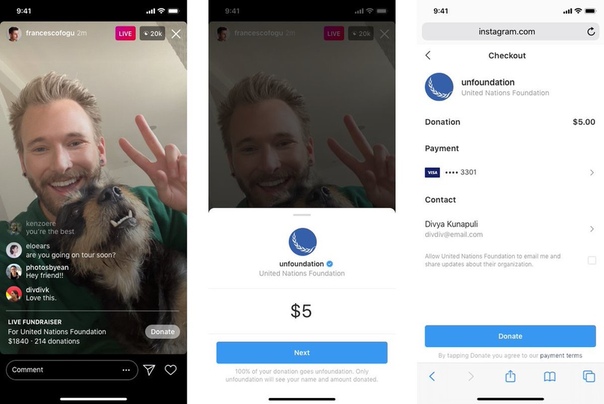
Одно расширение, которое позволяет просматривать Instagram Live на ПК, — это IG Stories для Instagram (не путать с Chrome IG Story).
IG Stories for Instagram — это расширение, которое позволяет смотреть видео из Instagram Live на настольном компьютере. Он также позволяет вам смотреть истории и загружать готовые живые видео.
Он также позволяет вам смотреть истории и загружать готовые живые видео.
Обратите внимание: Возможность загрузки видео в реальном времени доступна только для Windows, в соответствии с последним обновлением расширения.Согласно обзорам, также, похоже, есть некоторые функциональные проблемы, которые в настоящее время влияют на возможность приложения загружать видео.
Однако после тестирования расширения мы рады сообщить, что возможность смотреть видео из Instagram Live в браузере, похоже, работает нормально.
Еще одна недавно добавленная функция включает возможность загружать изображения в свою историю в Instagram через приложение.
Как смотреть Instagram Live на ПК или Mac
Чтобы посмотреть видео из Instagram Live на рабочем столе:
- Установите расширение Chrome IG Stories для Instagram.

- Затем войдите в свою учетную запись Instagram через браузер Chrome.
- Щелкните значок приложения в верхней части экрана.
- Выберите Перейти к IG Stories .
- После того, как вы нажмете Перейти к IG Stories , вы попадете на расширенную версию своей страницы в Instagram.
На странице IG Stories для Instagram вы должны увидеть четыре категории в строке поиска:
- Друзья
- Расположение
- Искать
- Загрузить
Раздел, который вы видите при входе в систему, обычно Друзья .
На этой странице будет список ваших друзей, которые недавно разместили изображения или видео к своим историям.
Вверху раздела Друзья — если ваши друзья в настоящее время транслируют видео в реальном времени — вы увидите имя пользователя этого человека со значком Live рядом с ним. Щелкните значок, чтобы начать просмотр видео в реальном времени:
Щелкните значок, чтобы начать просмотр видео в реальном времени:
Если живое видео не воспроизводится, вы можете щелкнуть значок «глаз» друга, чтобы просмотреть его ранее завершенные прямые трансляции, которые были добавлены в раздел Истории.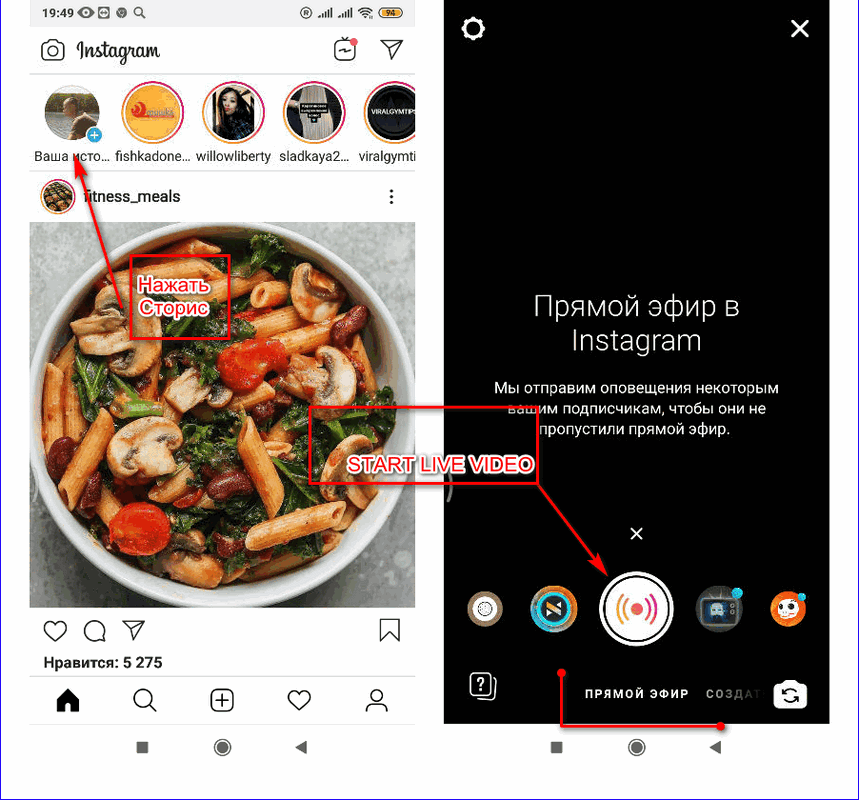
Вы также можете:
- Скачать рассказы.

- Смотрите истории от незнакомцев, которые помечены как страна.
- Поиск историй по пользователям , Теги или места .
Это приложение действительно удобно, если вы хотите смотреть Instagram Live на ПК или Mac. Однако вы захотите использовать его в тандеме с другим приложением, чтобы получить доступ ко всем функциям Instagram, поскольку он ориентирован на живое видео.
Дополнительные соображения
Мы также хотим сделать предостережение для этого расширения, прежде чем вы его попробуете.
Проверяя отзывы, мы заметили несколько жалоб, когда пользователям предлагалось загрузить файл.exe при загрузке живого видео. Это был .exe, который некоторые сочли ненужным и / или подозрительным. Некоторые пользователи даже сообщили, что .exe был помечен как вредоносное ПО.
Хотя разработчик сделал все возможное, чтобы решить эти проблемы в комментариях, и нам лично не предлагалось загрузить файл. exe во время тестирования, было достаточно жалоб, которые, как мы сочли, были оправданы. Как всегда, руководствуйтесь здравым смыслом при использовании любого приложения.
exe во время тестирования, было достаточно жалоб, которые, как мы сочли, были оправданы. Как всегда, руководствуйтесь здравым смыслом при использовании любого приложения.
Для получения дополнительной информации о Stories и их роли в этом расширении, вот как повторно публиковать сообщения Instagram в Stories.
Дополнительные приложения Live Instagram для ПК, которые стоит попробовать
Ваш путеводитель по Instagram Live для бизнеса
ТемаВсе темы Все карьерный рост Разнообразие, равенство и вовлеченность Лидерство Повышение уровня Маркетинговые дисциплины Вся маркетинговая информация Культурные стратегии Опыт работы с клиентами Цифровая трансформация Что дальше Все платформы Facebook Instagram LinkedIn Другие платформы Pinterest Обзор сайтов Twitter YouTube Все социальные сети Брендинг и креатив Управление сообществом Обслуживание клиентов Защита сотрудников Обзор управления Социальное слушание Реклама в социальных сетях Аналитика социальных сетей Контент социальных сетей Вовлечение в социальные сети Публикация в социальных сетях Планирование социальных сетей Стратегия в социальных сетях Тенденции в социальных сетях Социальный центр Сотрудничество в команде видео All Sprout Social Sprout Engineering Росток в действии Команда Росток Обновления и улучшения Корпоративная культура Будущее маркетинга
Как транслировать в Facebook и Instagram одновременно
Facebook владеет Instagram, и у них обоих есть методы для прямой трансляции. С Facebook вы в конечном итоге проводите Facebook Livestream. В Instagram это прямая трансляция в виде обычного сообщения или истории.
С Facebook вы в конечном итоге проводите Facebook Livestream. В Instagram это прямая трансляция в виде обычного сообщения или истории.
Само собой разумеется, что пользователь одной платформы может быть пользователем другой, и вполне возможно, что вы захотите транслировать на обе платформы одновременно. В конце концов, вы хотите охватить как можно большую аудиторию с каждой трансляцией, и вы можете сделать это только в том случае, если вы охватите обе платформы.
Итак, как вы можете транслировать на обе платформы одновременно? Давайте обсудим ваши варианты.
Телефонные решенияЕсли вы ведете вещание через телефон , возможно, вам не повезло. Это зависит от имеющихся у вас ресурсов и усилий, которые вы хотите в это вложить.
Невозможно транслировать прямую трансляцию на две разные платформы одновременно с вашего телефона. Это просто невозможно по одной технической причине: одно приложение не может быть доступно более чем одному другому приложению одновременно.
Это означает, в частности, что вы не можете использовать камеру телефона из двух разных приложений одновременно.Поскольку для трансляции вам нужно будет использовать как Facebook, так и Instagram в форме приложения, им обоим потребуется доступ к вашей камере (и микрофону), а ваш телефон не позволит этого.
Даже если ваш телефон поддерживает одновременный доступ, кодирование и трансляция видео требуют очень больших аппаратных ресурсов. У некоторых полноразмерных компьютеров есть проблемы с этим, поэтому телефону с гораздо более низкими характеристиками будет соответственно сложнее. Конечно, компьютер, вероятно, будет больше обрабатывать, добавлять больше эффектов и транслировать с более высоким уровнем качества, но факт остается фактом.
Если вы не можете использовать какой-либо настольный компьютер для трансляции и ограничены только телефоном, у вас есть два варианта. Вариант 1 — выбрать одну платформу и транслировать на нее, а затем сохранить и загрузить видео на другую платформу, когда это будет сделано. Это далеко не идеально, потому что он теряет все взаимодействие в реальном времени со вторичной платформой.
Это далеко не идеально, потому что он теряет все взаимодействие в реальном времени со вторичной платформой.
Другой вариант — просто использовать два телефона . Настройте один телефон для трансляции в Facebook, а другой — для трансляции в Instagram.Установите два устройства рядом друг с другом, чтобы вы могли видеть каналы чата с обоих, и чтобы камеры находились примерно в одном месте, чтобы вы не выглядели или звучали резко по-разному от одного к другому.
Это не обязательно идеальное решение, так как два телефона означают необходимость двух дорогих технологических устройств. Есть много других применений, которые вы можете найти для второго телефона, даже если у него нет тарифного плана сотовой передачи данных и который полностью зависит от вашего Wi-Fi, но это все равно расходы, которые вам действительно не нужны.Кроме того, если у вас есть два разных телефона, а не две копии одного и того же телефона, вы можете столкнуться с различиями в конфигурации, качестве видео или звука, памяти или другой проблемой, которая может мешать одному потоку, в то время как другой работает нормально.
Как есть, я считаю это скорее обходным путем, чем реальным решением. Если вы хотите транслировать на обе платформы, я настоятельно рекомендую использовать компьютер .
Гибридные решенияДругой вариант — использовать гибридное решение .Один телефон не может транслировать на обе платформы, но вы можете использовать телефон для трансляции на одну и компьютер для трансляции на другую. Это дает то преимущество, что вы можете использовать только те устройства, которые у вас, вероятно, есть под рукой, хотя вам может потребоваться приобрести веб-камеру и микрофон или гарнитуру для трансляции через компьютер.
Основным недостатком использования этой опции является то, что один поток будет выглядеть и звучать несколько хуже, чем другой, в зависимости от устройств, которые вы используете. Если вы используете мощный настольный компьютер с хорошей камерой и хорошим микрофоном, ваш телефонный поток, вероятно, будет выглядеть и звучать значительно хуже. Если вы используете хороший современный телефон, но старую веб-камеру и микрофон гарнитуры, ваш компьютерный поток может выглядеть и звучать хуже.
Если вы используете хороший современный телефон, но старую веб-камеру и микрофон гарнитуры, ваш компьютерный поток может выглядеть и звучать хуже.
Основным преимуществом, как я уже упоминал, является то, что у вас, вероятно, уже есть все необходимое для его настройки. Если у вас нет веб-камеры или микрофона, за дешевую гарнитуру и веб-камеру — или даже просто веб-камеру со встроенным исправным микрофоном — вы получите небольшую плату, вероятно, менее 100 долларов. Программное обеспечение, необходимое для трансляции на любую платформу, является бесплатным, хотя я расскажу об этом подробнее в следующем разделе.
Instagram на ПК
Instagram исторически всегда был платформой только для мобильных устройств, и это включает ограничения на их потоковую передачу. На данный момент, насколько я могу судить, есть только два способа транслировать в Instagram через ПК. Один из них — использовать их официальное кросс-совместимое приложение, которое работает только в Windows 10. Второй — эмулировать приложение с помощью эмулятора телефона, такого как Bluestacks.
Второй — эмулировать приложение с помощью эмулятора телефона, такого как Bluestacks.
В любом случае для трансляции в Instagram с помощью чего-либо большего, чем простой канал камеры — например, , если вы хотите использовать наложения, предупреждения или канал «картинка в картинке» — вам понадобится потоковая программа для вывода на единый канал, который можно подобрать как виртуальную камеру.Вы можете настроить это с помощью любого из перечисленных ниже программ, но для меня это слишком продвинуто, чтобы углубляться прямо здесь.
Решениятолько для ПК
Если вы по той или иной причине не хотите вести вещание с телефона, это прекрасно. Я лично обнаружил, что телефонные потоки действительно имеют смысл только тогда, когда вы ведете потоковую передачу на ходу. Туристические потоки, потоки жизни в городе или на вечеринке, подобные мероприятия. Для заранее продуманной трансляции, не выходя из дома или на работе, гораздо лучше подойдет компьютер.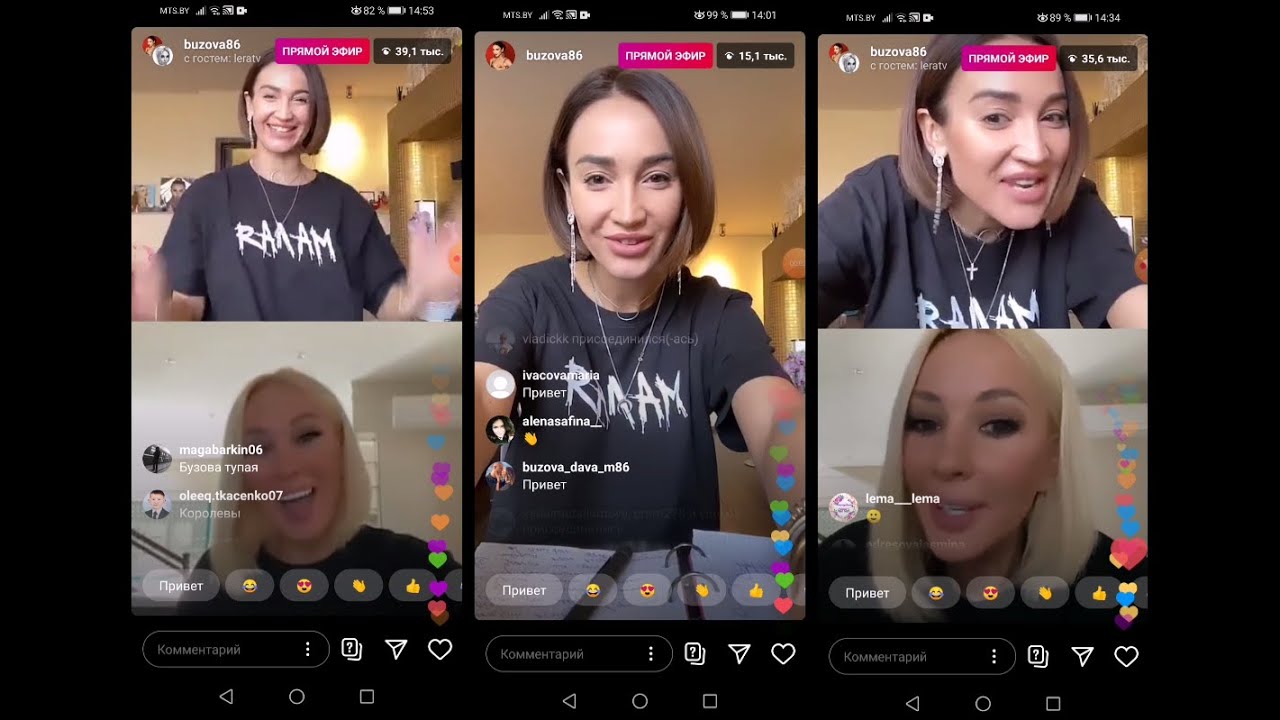
При использовании ПК у вас есть две возможности. Вы можете использовать два экземпляра одного и того же программного обеспечения, или вы можете использовать две разные части программного обеспечения . Кроме того, в зависимости от того, что вы транслируете, вам может потребоваться несколько глупых обходных решений.
Если вы транслируете часть программного обеспечения, игру или что-то, что не требует периферийных устройств, таких как веб-камера, вы часто можете просто настроить две части программного обеспечения для захвата окна или приложения и начать трансляцию.Звук с вашего микрофона будет улавливаться операционной системой и транслироваться оттуда, поэтому вам не нужно напрямую добавлять микрофон в качестве источника.
Использование веб-камеры или периферийной камеры для вашей трансляции усложняет задачу, поскольку вы сталкиваетесь с той же проблемой, что и с камерой телефона. Камера может одновременно транслировать только одному адресату. Основной обходной путь — транслировать свой поток на контролируемый вами сервер, а затем захватывать этот поток для трансляции в другие места, хотя для этого требуется еще более сложная настройка.Другой альтернативой является использование камеры, специально предназначенной для нескольких выходов, хотя они, как правило, имеют один высококачественный поток для целей безопасности и один для мониторинга. Как вы могли догадаться, это тоже далеко не идеально.
Основной обходной путь — транслировать свой поток на контролируемый вами сервер, а затем захватывать этот поток для трансляции в другие места, хотя для этого требуется еще более сложная настройка.Другой альтернативой является использование камеры, специально предназначенной для нескольких выходов, хотя они, как правило, имеют один высококачественный поток для целей безопасности и один для мониторинга. Как вы могли догадаться, это тоже далеко не идеально.
Лично я предпочитаю Open Broadcaster или OBS. OBS Studio — отличное бесплатное программное обеспечение с открытым исходным кодом, которое имеет множество вариантов управления потоковой передачей. Кроме того, легко заставить работать несколько экземпляров.
На самом деле, давайте поговорим об этом, прежде чем углубляться в программное обеспечение.В любом приложении, которое обычно имеет только один доступный экземпляр, вы можете заставить его открыть несколько экземпляров. Щелкните правой кнопкой мыши файл приложения . exe и выберите Свойства. Вы увидите путь к файлу, например C: \ Program Files \ OBS \ OBS.exe . Вы захотите отредактировать эту строку, добавив в ее конец -multi , чтобы последняя строка выглядела как «C: \ Program Files \ OBS \ OBS.exe -multi» . Это позволяет открывать более одного экземпляра программы.
exe и выберите Свойства. Вы увидите путь к файлу, например C: \ Program Files \ OBS \ OBS.exe . Вы захотите отредактировать эту строку, добавив в ее конец -multi , чтобы последняя строка выглядела как «C: \ Program Files \ OBS \ OBS.exe -multi» . Это позволяет открывать более одного экземпляра программы.
Этот вариант работает, но при использовании одних и тех же устройств или тех же захватов могут возникнуть трудности.Тот факт, что вы открываете более одного экземпляра программного обеспечения, не означает, что вы используете разные версии DLL или другого файла, связанного с программой. Для этого вам потребуется более одной установки программного обеспечения.
Вы также можете установить несколько программ. Например, вы можете установить OBS Studio и OBS Classic. OBS Classic — это более старая версия программы с меньшим количеством функций, но она включает в себя все основы. Вы можете использовать оба одновременно, хотя, опять же, вы столкнетесь с конфликтами, пытаясь использовать один и тот же канал камеры для обоих.
Вот ваши варианты программного обеспечения:
- OBS Studio — как упоминалось выше, это бесплатное программное обеспечение с открытым исходным кодом Open Broadcaster. OBS Studio — это основная версия, в основном ориентированная на геймеров, но ее можно использовать на любой потоковой платформе, у которой есть потоковый ключ, на который вы можете выполнять потоковую передачу. OBS Studio более продвинута, чем более старая версия OBS Classic, и включает в себя множество функций студийного уровня, таких как расширенные переходы между сценами и фильтры для видео и аудио.
- OBS Classic — ниже на странице загрузок находится OBS Classic.OBS Studio — это переработанная версия оригинального программного обеспечения OBS, а Classic — самая последняя версия до этого переписывания. Он совершенно функциональный, хотя и немного устарел, и его также можно использовать бесплатно. Просто имейте в виду, что сегодня вы не найдете особой поддержки по использованию классической версии; советую обновить до Studio.

- Streamlabs OBS — Streamlabs — это платформа, которую вы можете связать с учетной записью Twitch, которая включает в себя множество дополнительных функций, таких как предупреждения, панели отслеживания пожертвований и различные другие функции.Streamlabs OBS — это ответвление OBS, которое включает в себя множество функций Streamlabs непосредственно в OBS, без необходимости управлять ими через страницу Streamlabs. По общему признанию, это не обязательно для простой трансляции в Facebook или Instagram, но это дополнительная опция.
- Vimeo Livestream Studio — это программа прямой трансляции, созданная Vimeo и предназначенная для профессионального производства с несколькими текущими сценами. Если вы подумаете о профессиональной трансляции НФЛ со всеми различными ракурсами камеры и источниками звука, вы поймете, какой инструмент вы получаете.Кикер в том, что это не бесплатно. Бесплатная версия существует для подписчиков Vimeo Premium, но полная версия программного обеспечения стоит 800 долларов.
 Существенно лишнее для любой трансляции в Facebook или Instagram, если только вы не создаете телешоу в Интернете.
Существенно лишнее для любой трансляции в Facebook или Instagram, если только вы не создаете телешоу в Интернете. - VMix — что-то среднее между OBS и Vimeo Studio по функциональности. У него масса профессиональных функций, но это не так уж и сложно, как у Vimeo, по крайней мере, на базовом уровне. У него есть расширенные пакеты с еще большим количеством функций, такие как одновременное использование четырех камер с возможностью мгновенного воспроизведения, но, опять же, это, вероятно, перебор.Их бесплатная версия поддерживает четыре входа, две камеры, одно наложение, локальную запись, потоковую передачу и цветокоррекцию, но только потоки с уровнем качества 780p. За 60 долларов вы получаете тот, который транслирует в 1080p с большим количеством входов. За 150 долларов вы получаете более продвинутые функции с общим количеством источников входного сигнала до 1000 при 780p. 350 долларов повышают этот уровень качества до 1080 и дают вам доступ к VMix Call. За 700 долларов вы получаете 4K-вещание с еще большим количеством функций, а профессиональная версия за 1200 долларов дает вам все, что они предлагают.

- Wirecast — еще одна альтернатива OBS, Wirecast — это довольно простая в использовании платформа, которая может транслировать одновременно на несколько источников.Он может поддерживать столько источников, сколько может обрабатывать ваш компьютер, включает функции конференц-связи, может добавлять виджеты, такие как табло и таймеры, и имеет множество дополнительных параметров фильтрации и управления. Однако это тоже не бесплатный вариант. Студийная версия с неограниченными входами и назначениями, двумя удаленными гостями и стандартной поддержкой стоит 700 долларов. Версия Pro включает в себя больше входов, больше выходов, расширенные возможности в каждой зоне и более высокие ограничения на конференц-связь, но стоит вам 1000 долларов.
- XSplit — это больше прямой конкурент OBS, поскольку он нацелен на игроков для потоковой передачи на Twitch и YouTube, а функции для Facebook и Instagram являются второстепенными.Это высокая мощность, но мало функций по сравнению с некоторыми из перечисленных выше профессиональных инструментов.
 С другой стороны, у него есть бесплатная версия и несколько платных опций. Вы можете платить за премию от 4 до 8 долларов в месяц в зависимости от того, сколько месяцев вы платите за раз, или купить пожизненную лицензию за 200 долларов. Как бы дорого он ни был, вы можете видеть, что это все еще самый дешевый доступный премиум-вариант. Аппаратное обеспечение
С другой стороны, у него есть бесплатная версия и несколько платных опций. Вы можете платить за премию от 4 до 8 долларов в месяц в зависимости от того, сколько месяцев вы платите за раз, или купить пожизненную лицензию за 200 долларов. Как бы дорого он ни был, вы можете видеть, что это все еще самый дешевый доступный премиум-вариант. Аппаратное обеспечение - — есть несколько дополнительных параметров потоковой передачи, которые вы можете использовать, полагаясь на специализированное оборудование для выполнения тяжелой работы.Например, Wowza ClearCaster — это, по сути, компьютер для полноценного видео-рендеринга, который вставляется в серверную стойку и одновременно обрабатывает огромное количество входов и выходов. Однако это профессиональный инструмент, и он стоит соответствующую сумму, почти 6500 долларов.
Выбор двух бесплатных вариантов, бесплатного и платного варианта или одного варианта, поддерживающего несколько выходов, может дать вам один и тот же результат: одновременная трансляция в Facebook и Instagram.


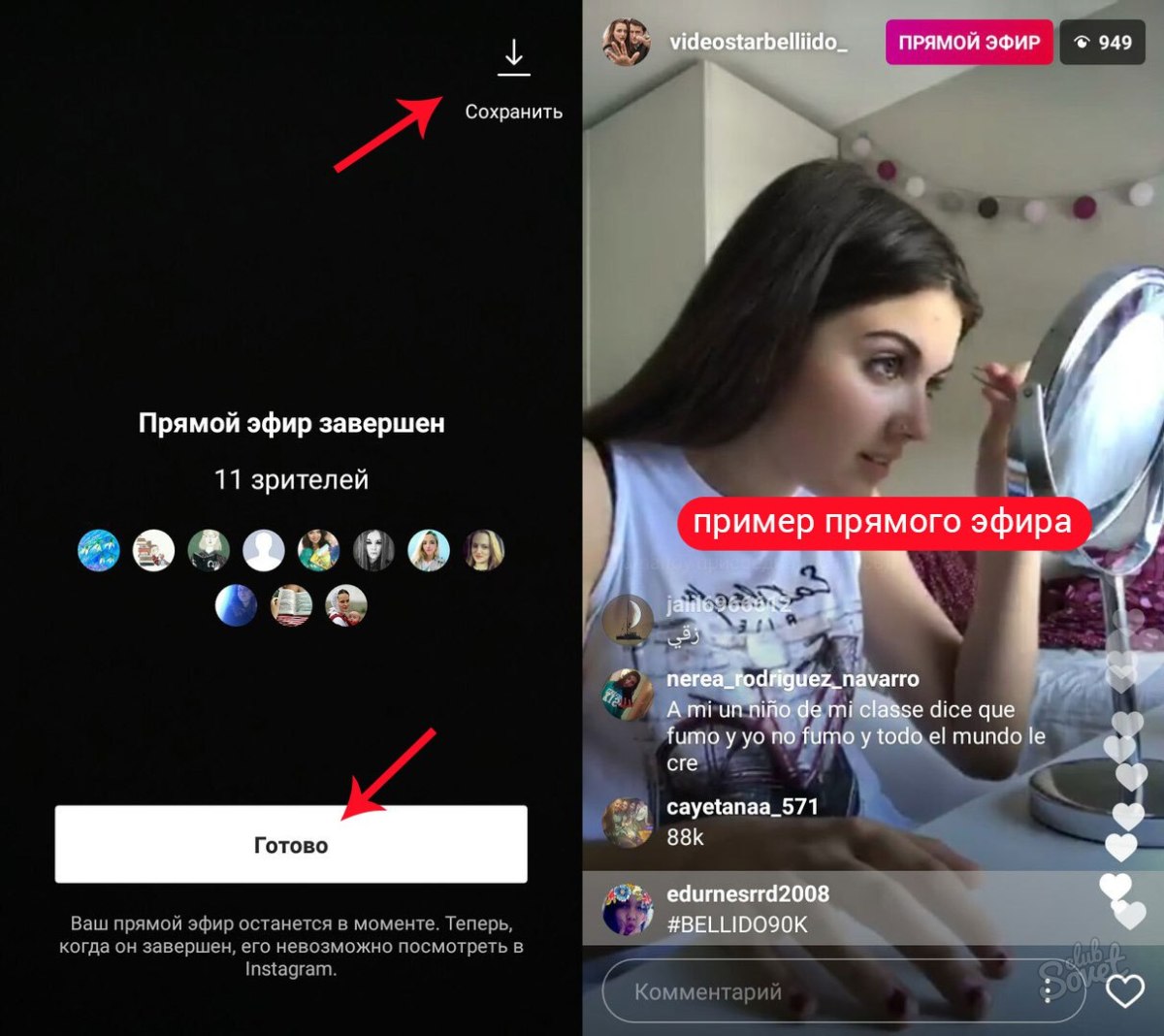
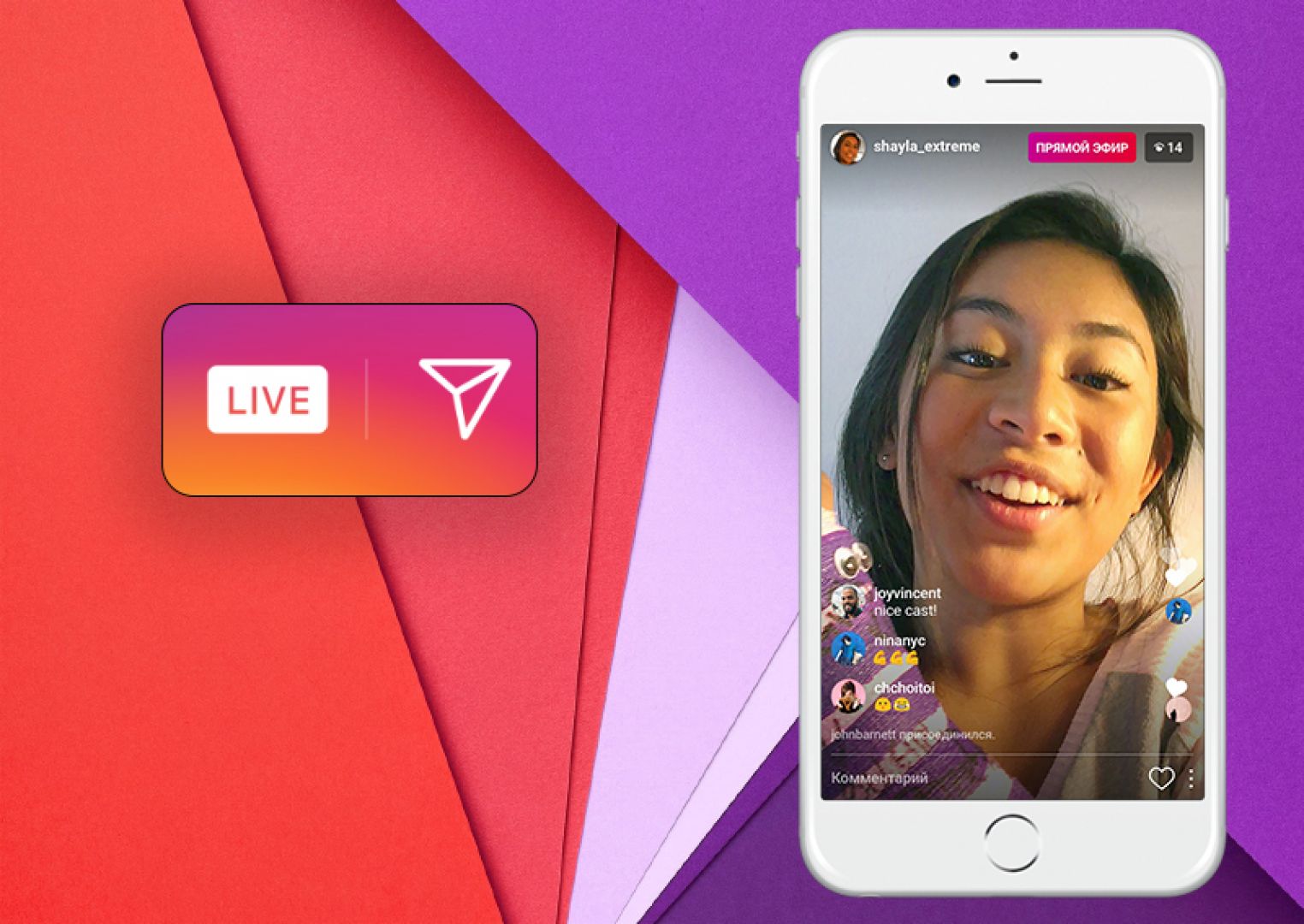

 Чтобы переключиться на стрим, проведите пальцем влево или коснитесь надписи Прямой Эфир.
Чтобы переключиться на стрим, проведите пальцем влево или коснитесь надписи Прямой Эфир.
 Нужна основная тема, о которой вы будете рассказывать во время пауз. Удерживая зрителей на своей трансляции, заранее заготовленными текстами, по теме объявленной в анонсах.
Нужна основная тема, о которой вы будете рассказывать во время пауз. Удерживая зрителей на своей трансляции, заранее заготовленными текстами, по теме объявленной в анонсах.
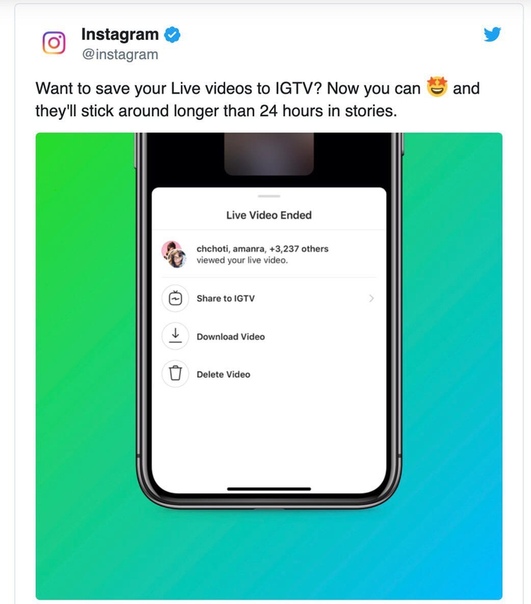


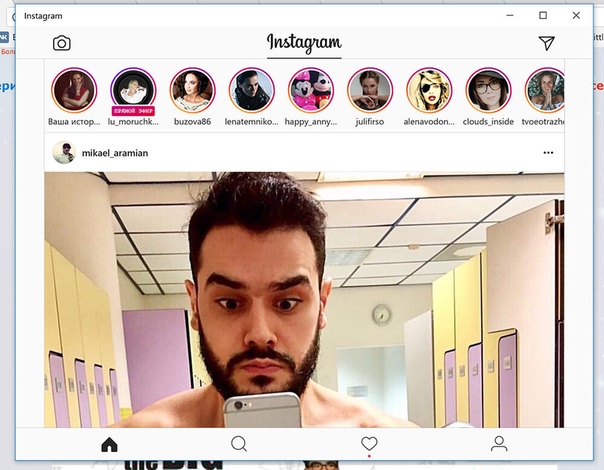 Существенно лишнее для любой трансляции в Facebook или Instagram, если только вы не создаете телешоу в Интернете.
Существенно лишнее для любой трансляции в Facebook или Instagram, если только вы не создаете телешоу в Интернете.
 С другой стороны, у него есть бесплатная версия и несколько платных опций. Вы можете платить за премию от 4 до 8 долларов в месяц в зависимости от того, сколько месяцев вы платите за раз, или купить пожизненную лицензию за 200 долларов. Как бы дорого он ни был, вы можете видеть, что это все еще самый дешевый доступный премиум-вариант.
С другой стороны, у него есть бесплатная версия и несколько платных опций. Вы можете платить за премию от 4 до 8 долларов в месяц в зависимости от того, сколько месяцев вы платите за раз, или купить пожизненную лицензию за 200 долларов. Как бы дорого он ни был, вы можете видеть, что это все еще самый дешевый доступный премиум-вариант.